工欲善其事,必先利其器。对于写代码而言,也是需要有一套完善的工作流(工具和流程)。
先说下编辑器选择,在踏入前端行业之前,我最喜欢的代码编辑器就是 sublime text ,它很简单,编写大部分语言都很ok,就比如说写 python ,下面是我在2017年我在学习 python 时发布过一篇关于 sublime text 的百度经验:
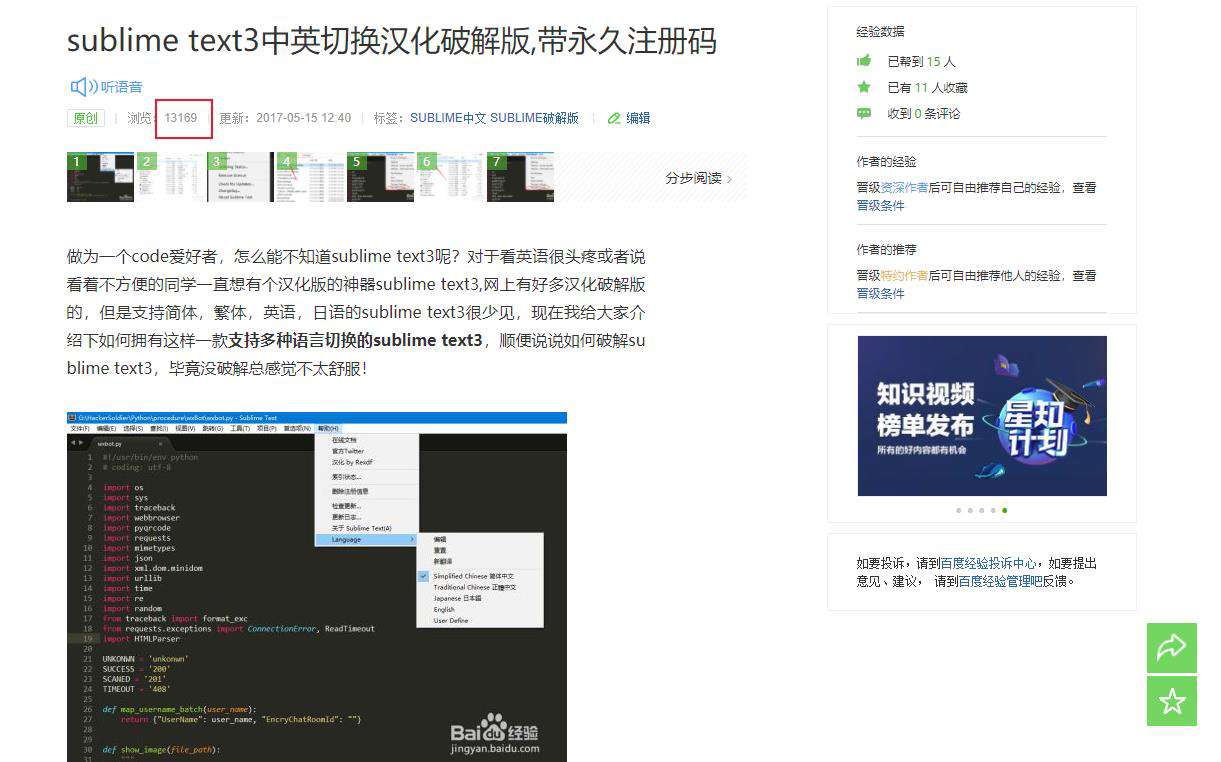
但是我现在几乎不再使用它,取而代之的是 VSCode,一款微软开源的代码编辑器,它自带 git , eslint 等工具,让我们编码更加的有质量,有效率。
接下来是代码规范方面,刚写代码的前几年,我毫不关心代码质量,遵循“能用就行”的原则,随着项目的迭代,代码越来越臃肿(好在我之前项目都不需要迭代),我仿佛听到有人骂骂咧咧的在吐槽我代码?,就像我吐槽别人代码一样。现在我们完全可以使用 eslint , prettier , editorConfig 来规范我们的代码,对于团队而言,这个至关重要。
再聊聊 git工作流 ,现在管理代码几乎都是使用 git 版本管理工具,了解它是必要的,像一些基本的推拉合,解决冲突这些我们就不聊了,主要聊下团队协作方面使用 git 的工具及使用方法。
下面我将主要围绕上面三个点来推荐一些工具和使用方法。
ESLint
ESLint 是一款插件化的 JavaScript 代码静态检查工具,其核心是通过对代码解析得到的 AST(Abstract Syntax Tree,抽象语法树)进行模式匹配,来分析代码达到检查代码质量和风格问题的能力。
安装
安装并初始化 eslint:
// 全局安装
npm install -g eslint
// cd到项目根目录下
// 强制初始化package.json
npm init -force
// 初始化ESLint
eslint --init
使用方式
写注释
下面这行注释表示在当前文件中禁用 console 关键字
/* eslint no-console: "error" */
写文件
ESLint支持 eslint.js , eslintrc.yaml , eslintrc.json 类型的配置文件。
如 eslint.js 配置文件:
module.exports = {
env: {
// 环境
browser: true,
es2021: true,
},
extends: [
// 拓展
'eslint:recommended',
'plugin:@typescript-eslint/recommended',
],
parser: '@typescript-eslint/parser', // 解析器,本解析器支持Ts
parserOptions: {
// 解析器配置选项
ecmaVersion: 12, // 指定es版本
sourceType: 'module', // 代码支持es6,使用module
},
plugins: [
// 插件
'@typescript-eslint',
],
rules: {
// 规则
},
};
配置项
- parser - 解析器
- parserOptions - 解析器选项
- env 和 globals - 环境和全局变量
- rules - 规则
- off或0,关闭规则
- warn或1,开启规则
- error或2,开启规则,并会出错阻止代码运行
- plugins - 插件
- extends - 拓展
配置优先级
规则是使用离要检测的文件最近的 .eslintrc文件作为最高优先级。
- 行内配置
- 命令行选项
- 项目级配置
- IDE环境配置
Prettier
Prettier 是一个代码格式化的工具。
安装使用
npm install --save-dev --save-exact prettier
// 格式化所有文件,npx命令是使用当前项目下的prettier
npx prettier --write .
配置文件
Prettier 支持 .prettierrc 为名称,以 .yaml .yml .json .js 为后缀的的配置文件,当然你也可以使用 package.json 文件中的 Prettier 属性来配置。
module.exports = {
printWidth: 80, //一行的字符数,如果超过会进行换行,默认为80
tabWidth: 2, //一个tab代表几个空格数,默认为80
useTabs: false, //是否使用tab进行缩进,默认为false,表示用空格进行缩减
singleQuote: false, //字符串是否使用单引号,默认为false,使用双引号
semi: true, //行位是否使用分号,默认为true
trailingComma: 'none', //是否使用尾逗号,有三个可选值"
}
EditorConfig
EditorConfig有助于维护跨多个编辑器和IDE从事同一项目的多个开发人员的一致编码风格,团队必备神器。
.editorconfig文件
# EditorConfig is awesome: https://EditorConfig.org
# top-most EditorConfig file 表示是最顶层的配置文件,发现设为true时,才会停止查找.editorconfig文件
root = true
# Unix-style newlines with a newline ending every file 对于所有的文件 始终在文件末尾插入一个新行
[*]
end_of_line = lf
insert_final_newline = true
# Matches multiple files with brace expansion notation
# Set default charset 对于所有的js,py文件,设置文件字符集为utf-8
[*.{js,py}]
charset = utf-8
# 4 space indentation 控制py文件类型的缩进大小
[*.py]
indent_style = space
indent_size = 4
# Tab indentation (no size specified) 设置某中文件的缩进风格为tab Makefile未指明
[Makefile]
indent_style = tab
# Indentation override for all JS under lib directory 设置在lib目录下所有JS的缩进为
[lib/**.js]
indent_style = space
indent_size = 2
# Matches the exact files either package.json or .travis.yml 设置确切文件 package.json/.travis/.yml的缩进类型
[{package.json,.travis.yml}]
indent_style = space
indent_size = 2
通配符
* 匹配除/之外的任意字符串
** 匹配任意字符串
? 匹配任意单个字符
[name] 匹配name中的任意一个单一字符
[!name] 匹配不存在name中的任意一个单一字符
{s1,s2,s3} 匹配给定的字符串中的任意一个(用逗号分隔)
{num1..num2} 匹配num1到num2之间的任意一个整数, 这里的num1和num2可以为正整数也可以为负整数
属性
indent_style 设置缩进风格(tab是硬缩进,space为软缩进)
indent_size 用一个整数定义的列数来设置缩进的宽度,如果indent_style为tab,则此属性默认为tab_width
tab_width 用一个整数来设置tab缩进的列数。默认是indent_size
end_of_line 设置换行符,值为lf、cr和crlf
charset 设置编码,值为latin1、utf-8、utf-8-bom、utf-16be和utf-16le,不建议使用utf-8-bom
trim_trailing_whitespace 设为true表示会去除换行行首的任意空白字符。
insert_final_newline 设为true表示使文件以一个空白行结尾
root 表示是最顶层的配置文件,发现设为true时,才会停止查找.editorconfig文件
VSCode集成
我使用的是 VSCode ,来给它添加魔法,加 EditorConfig , Eslint , Prettier , Git 扩展。
下面是 Prettier 的扩展,我以下安装好了,大家在扩展中自行搜索安装就好了。
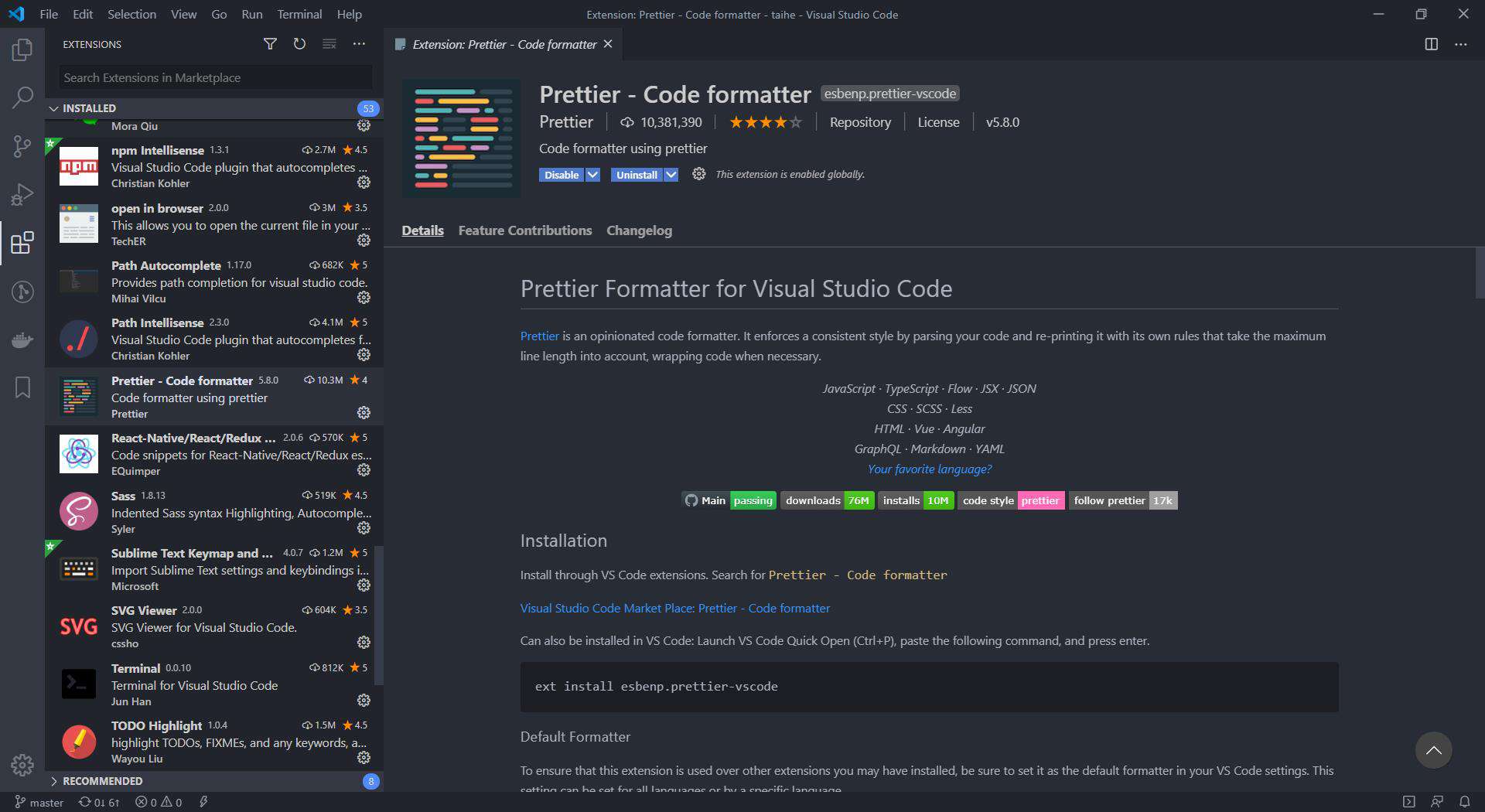
配置全局工作区 setting.json 文件,在文件中加入下面配置:
// 设置全部语言在保存时自动格式化
"editor.formatOnSave": ture,
// 设置特定语言在保存时自动格式化
"[javascript]": {
"editor.formatOnSave": true
}
prettier配置
{
// 设置全部语言的默认格式化程序为prettier
"editor.defaultFormatter": "esbenp.prettier-vscode",
// 设置特定语言的默认格式化程序为prettier
"[javascript]": {
"editor.defaultFormatter": "esbenp.prettier-vscode"
}
}
ESLint配置
{
// 保存时自动修复
"editor.codeActionsOnSave": {
// For ESLint
"source.fixAll.eslint": true,
}
}
**
husky/lint-staged
在提交 git 之前,我们需要校验我们的代码是否符合规范,如果不符合,则不允许提交代码。
首先,安装依赖:
npm install -D husky
// lint-staged 可以让husky只检验git工作区的文件,不会导致你一下出现成百上千个错误
npm install -D lint-staged
复制代码
然后修改 package.json,增加配置:
"scripts": {
"precommit": "eslint src/**/*.js"
}
"husky": {
"hooks": {
"pre-commit": "lint-staged"
}
},
"lint-staged": {
"src/**/*.{js,vue}": ["prettier --write", "eslint --cache --fix", "git add"]
}
在 git commit 之前会进入 工作区文件的扫描,执行 prettier 脚本,修改 eslint 问题,然后重要提交到工作区。
Commitizen
一个格式化commit message的工具,为什么需要这个工具,下面是 angular.js 开源项目的commit message,很清楚明了是不是,几乎所有大项目和大公司都在使用这种 commit 规范。
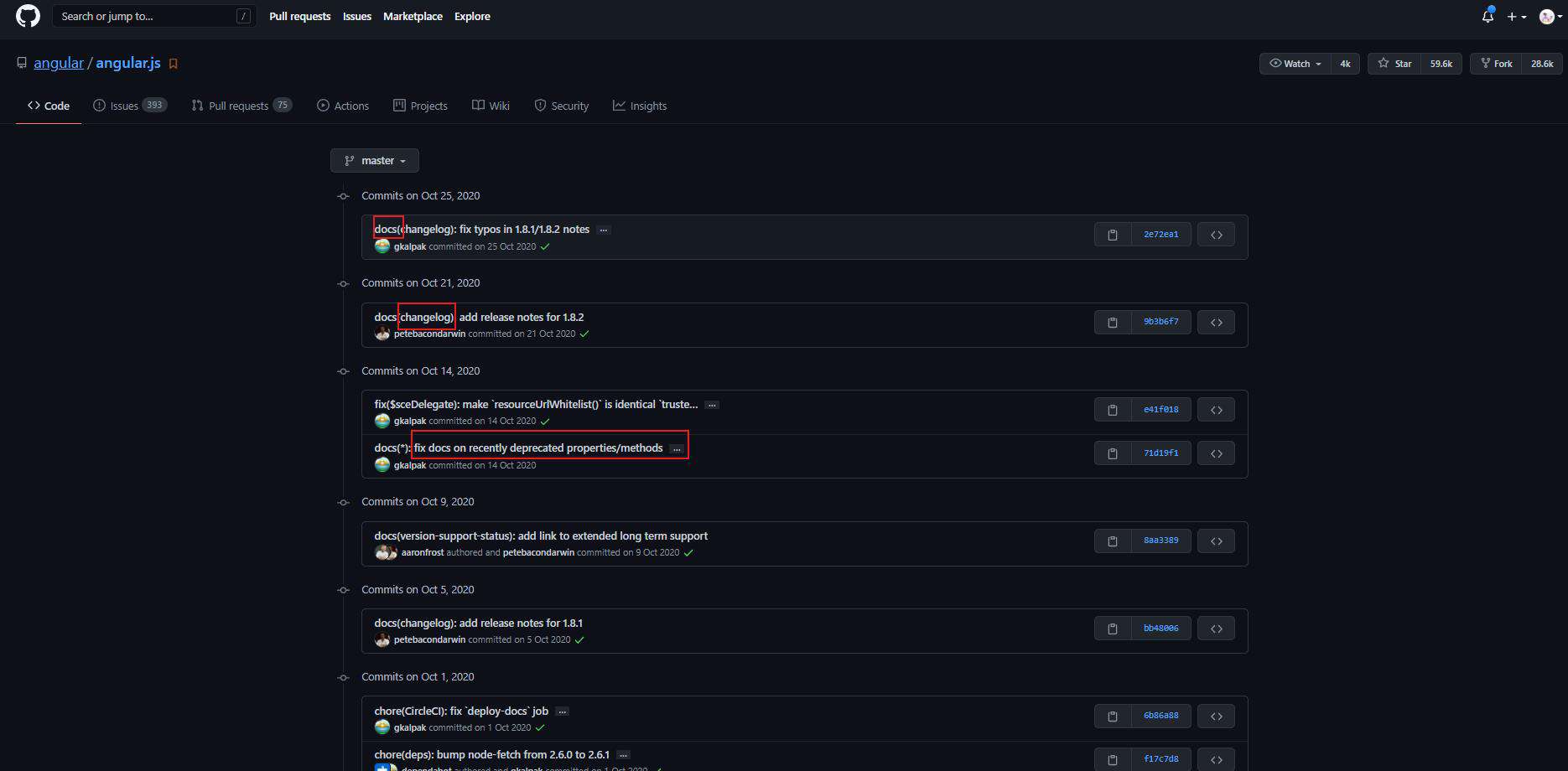 好处:
好处:
- 提供更多的历史信息,方便快速浏览
- 可以过滤某些
commit,便于筛选代码review - 可以追踪
commit生成更新日志 - 可以关联issues
**
安装
npm install -g commitizen
安装符合AngularJS规范的提交说明,初始化cz-conventional-changelog适配器:
commitizen init cz-conventional-changelog --save --save-exact
然后使用 git cz 命令 代替 git comit 来提交git说明:
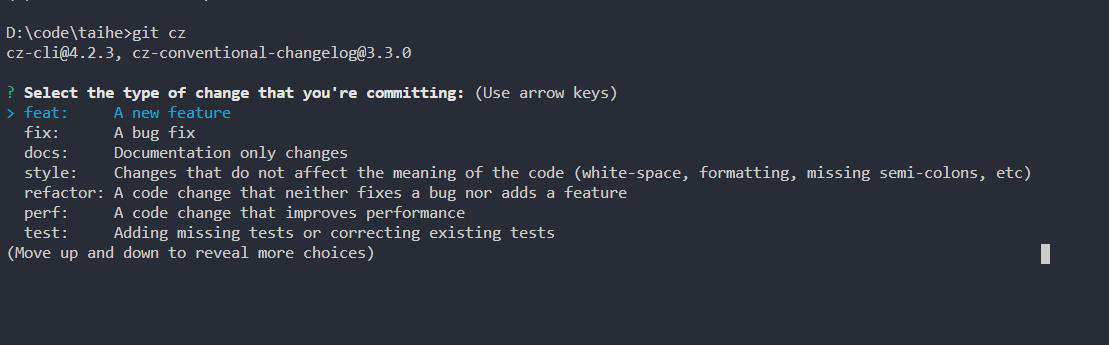
定制化项目提交说明
上面的提交说明都是英文的,如果想自定义,可以试试cz-customizable,先安装:
npm install cz-customizable --save-dev
修改package.json文件:
"config": {
"commitizen": {
"path": "node_modules/cz-customizable"
}
}
在项目根目录下创建 .cz.config.js 文件:
'use strict';
module.exports = {
types: [
{value: '特性', name: '特性: 一个新的特性'},
{value: '修复', name: '修复: 修复一个Bug'},
{value: '文档', name: '文档: 变更的只有文档'},
{value: '格式', name: '格式: 空格, 分号等格式修复'},
{value: '重构', name: '重构: 代码重构,注意和特性、修复区分开'},
{value: '性能', name: '性能: 提升性能'},
{value: '测试', name: '测试: 添加一个测试'},
{value: '工具', name: '工具: 开发工具变动(构建、脚手架工具等)'},
{value: '回滚', name: '回滚: 代码回退'}
],
scopes: [
{name: '模块1'},
{name: '模块2'},
{name: '模块3'},
{name: '模块4'}
],
// it needs to match the value for field type. Eg.: 'fix'
/*
scopeOverrides: {
fix: [
{name: 'merge'},
{name: 'style'},
{name: 'e2eTest'},
{name: 'unitTest'}
]
},
*/
// override the messages, defaults are as follows
messages: {
type: '选择一种你的提交类型:',
scope: '选择一个scope (可选):',
// used if allowCustomScopes is true
customScope: 'Denote the SCOPE of this change:',
subject: '短说明:\n',
body: '长说明,使用"|"换行(可选):\n',
breaking: '非兼容性说明 (可选):\n',
footer: '关联关闭的issue,例如:#31, #34(可选):\n',
confirmCommit: '确定提交说明?'
},
allowCustomScopes: true,
allowBreakingChanges: ['特性', '修复'],
// limit subject length
subjectLimit: 100
};
然后运行, git cz :
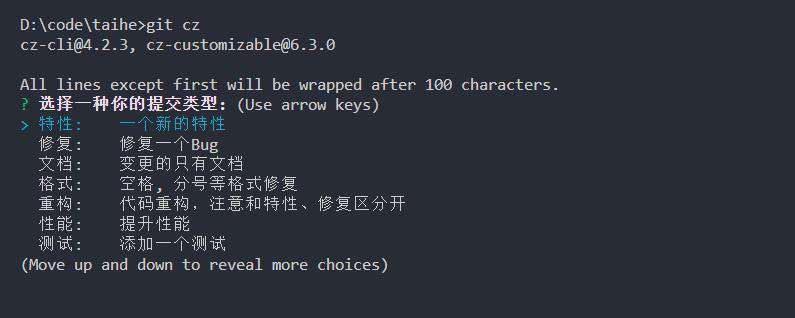
Commitizen校验
检验提交的说明是否符合规范,不符合则不可以提交
npm install --save-dev @commitlint/cli
// 安装符合Angular风格的校验规则
npm install --save-dev @commitlint/config-conventional
在根目录下创建 commitlint.config.js 并配置检验:
module.exports = {
extends: ['@commitlint/config-conventional']
};
然后在 package.json 中配置 husky ,之前我们已经安装过了,直接添加配置:
"husky": {
"hooks": {
"commit-msg": "commitlint -E HUSKY_GIT_PARAMS"
}
}
给commit加表情
如这样子的,是不是更加生动形象了,有意思了。
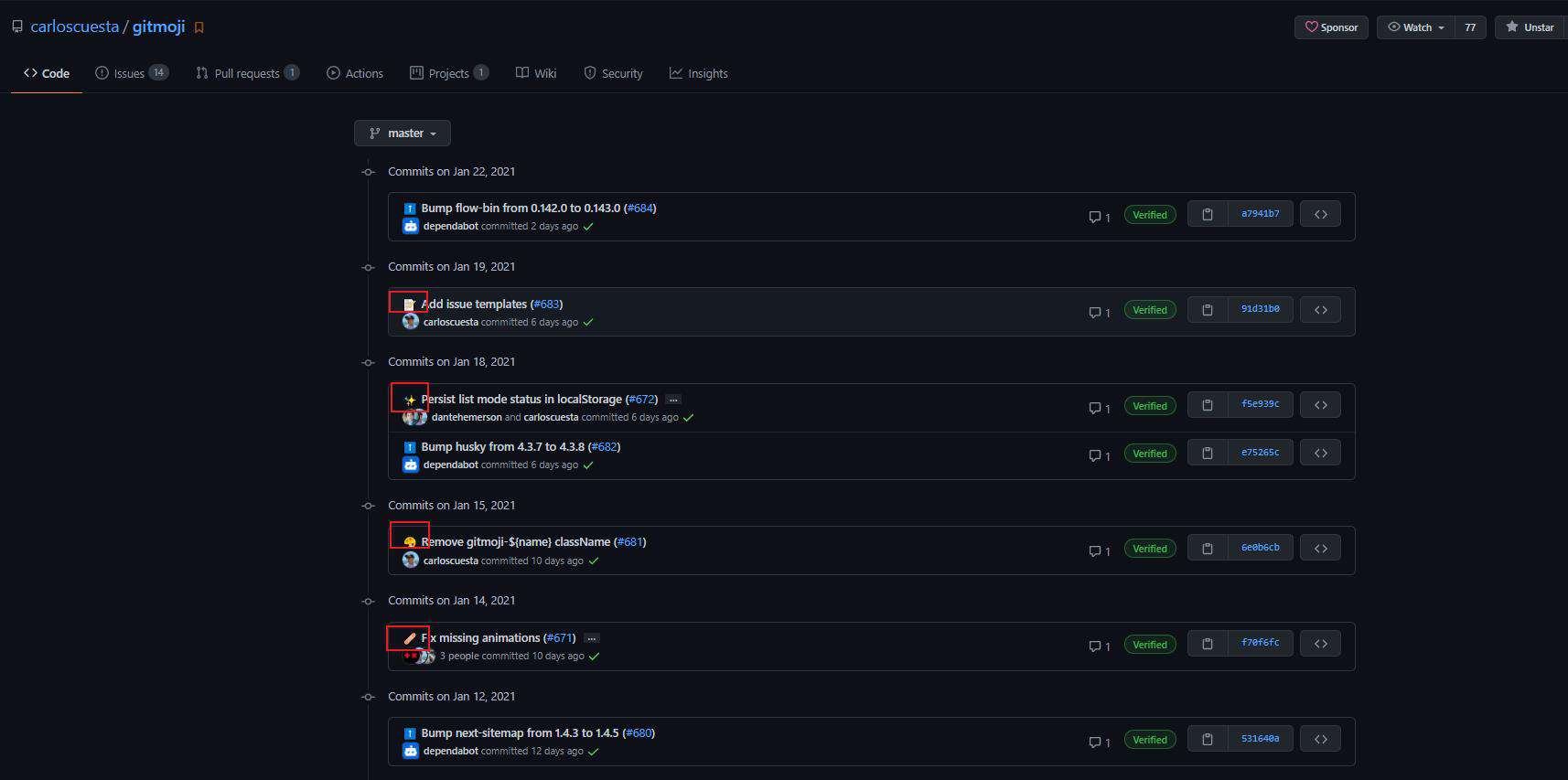 安装:
安装:
npm i -g gitmoji-cli
使用:
你可以在这个 gitmoji 网站找到更多的表情来丰富你的提交记录,只需要在提交记录中加上类型 :bug: 的代码就可以显示表情了。
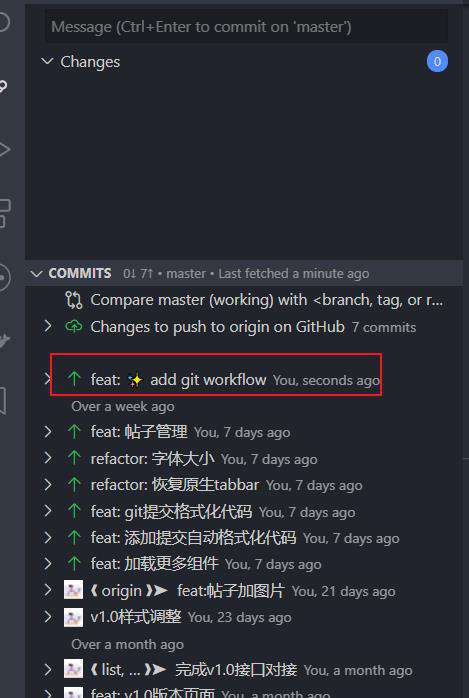
参考资料
- juejin.cn/post/690978…
- cloud.tencent.com/developer/a…
- www.jianshu.com/p/d264f88d1…
- juejin.cn/post/684490…
常见问题FAQ
- 免费下载或者VIP会员专享资源能否直接商用?
- 本站所有资源版权均属于原作者所有,这里所提供资源均只能用于参考学习用,请勿直接商用。若由于商用引起版权纠纷,一切责任均由使用者承担。更多说明请参考 VIP介绍。
- 提示下载完但解压或打开不了?
- 找不到素材资源介绍文章里的示例图片?
- 模板不会安装或需要功能定制以及二次开发?




发表评论
还没有评论,快来抢沙发吧!